사진이나 글보다는 생동감이 느껴지는 동영상 콘텐츠를 통해서 보는 것이 더 용이할 때가 있습니다. 동영상은 확장자명이 mkv나 avi로 되어 있는 것을 확인하실 수 있을 텐데요. 그렇다면 mkv avi 차이점은 무엇일까요? 오늘 mkv avi 차이점과 mkv avi 변환 방법 4가지 소개해 드리겠습니다.
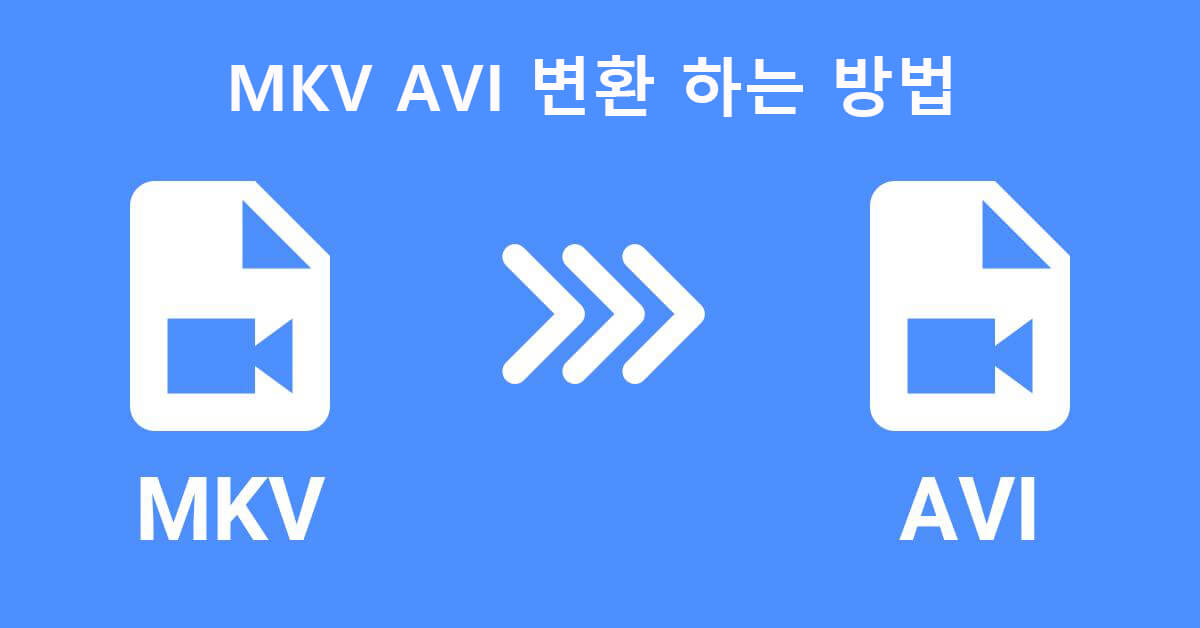
1부. mkv avi 차이
mkv
mkv 확장자의 경우에는 여러 가지 음성이나 영상과 자막 파일이 합칠 수 있기 때문에 많은 사람들이 사용했던 방식이었는데요. 그러나 고화질이라는 장점을 가지고 있는 반면 용량도 그만큼 크기 때문에 대용량 usb가 필요하거나 외장 hdd를 사용해야 합니다. 그리고 mkv의 동영상 파일은 HD 동영상을 압축할 때 활용이 되는데요. 하지만 상대적으로 무거운 측에 속하기 때문에 모바일로 보이지 않을 수 있습니다. 뿐만 아니라 플레이어의 지원이 많지 않기 때문에 프로그램을 통해서 mkv avi변환이 필요하게 되는 것입니다.avi
avi 동영상의 확장자 경우에는 Audio Video Interleaved의 약자인데요. 오디오와 비디오 그리고 정보들이 한 군데 집약되어 있다는 것을 뜻합니다. 보통 플레이어를 통해서 영상이 재생하게 되었을 때 avi를 통해서 조금 더 가벼운 형태로 파일을 열어볼 수 있게 됩니다. 다시 말해서 mkv avi 차이점은 파일이 포맷 형태가 다르다는 것인데요. 본질 자체가 다르다고 볼 수 있습니다. avi는 ms에서 개발한 것으로 윈도우 사용에 적합하며 mkv는 블루레이로 나왔기 때문에 파일이 확장자가 고화질이라는 특징을 가지고 있습니다. 또한 avi는 영상과 음성이 함께 결합되어 있지만 mkv는 영상과 음악 그리고 자막이나 챕터를 종합적으로 결합할 수 있습니다.2부. mkv avi 변환 방법 4가지
1 울트라리페어
첫 번째로 소개해 드릴 mkv avi 변환 방법은iMyFone UltraRepair/아이마이폰 울트라리페어에서 만나보실 수 있는데요. 무료로 사용한 뒤 포맷을 변경할 수 있는 방법입니다. 이는 동영상이나 사진을 복구하는 것으로 쓰였지만 기능이 더해져서 포맷 변환이 가능해졌습니다. 손상된 파일을 되살려주기 때문에 기본적으로 많은 유저들을 보유하고 있었는데요. 여기에 기능을 추가하여 파일 변환을 할 수 있도록 업데이트돼서 현재 더 많은 사람들이 활용하고 있습니다.
iMyFone UltraRepair/아이마이폰 울트라리페어의 주요 기능
- 다중 파일 형식 무료 변환 지원합니다.
- mkv avi 변환 무료입니다.
- 다양한 손상된 사진, 동영상, 문서를 복구 지원합니다.
- 오래된 사진 복구 및 흑백 사진 컬러 복원 지원합니다.
장점
- 하나씩이 아닌 여러개의 파일을 함께 변환 가능합니다.
- 클릭 몇 번만으로도 손쉽게 사용할 수 있기에 초보자에게도 적합합니다.
- 사용방법을 따로 숙지하지 않아도 변환이 가능합니다.
- 비디오파일 외에도 다른 기능들을 가지고 있기 때문에 필요에 따라 골라서 사용할 수 있습니다.
단점
- 너무 많은 기능들을 가지고 있어서 조금 헷갈릴 수도 있습니다.
1. 컴퓨터에서 아이마이폰 울트라리페어를 설치한 후 실행을 합니다.
2. 그다음 왼쪽 패널에서 '포맷 변환'를 선택합니다. '동영상 형식 변환' 버튼을 클릭하여 mkv 파일을 업로드하려면 변환해야 합니다.
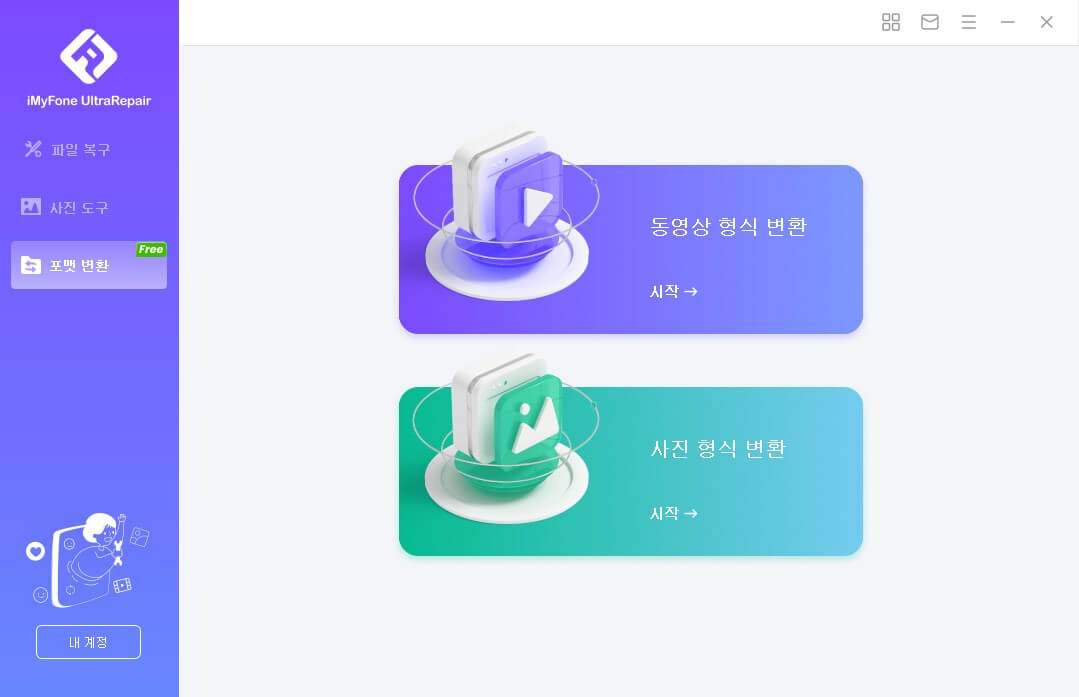
3. 출력 형식 avi 선택하고 "시작"을 클릭하고 프로세스가 완료될 때까지 기다립니다. 그것은 모든 프로세스가 끝난 후에 결과를 알려줄 것이다.
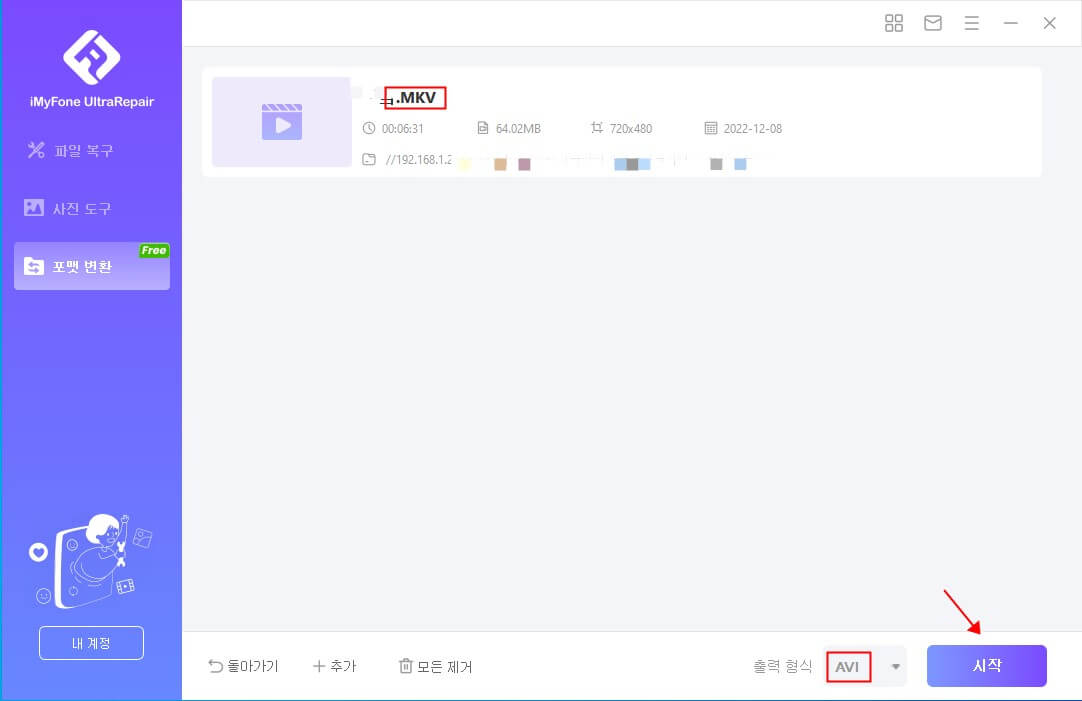
4. 형식 변환된 파일을 원하는 위치에 저장합니다.
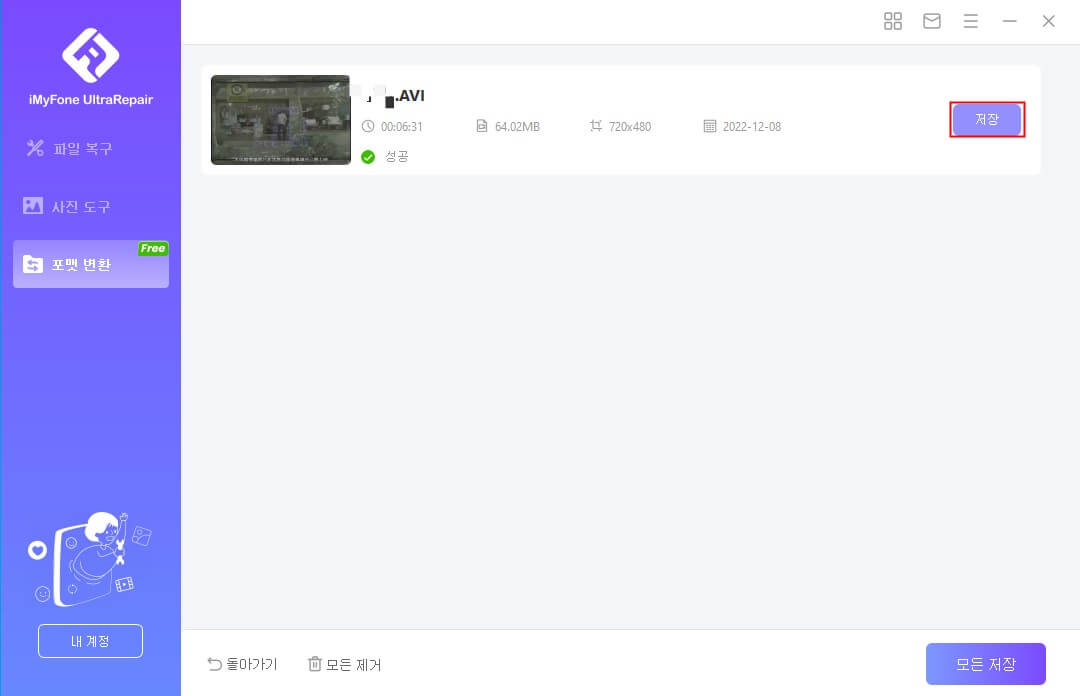
2 Cloudconvert
두 번째로 소개해 드릴 방법은 Cloudconvert는 이름에서도 알 수 있는 클라우드를 활용하여 동영상을 올리는 방법인데요. 많은 사람들이 사용하고 있는 만큼 어렵지 않게 활용하실 수 있는 프로그램입니다.
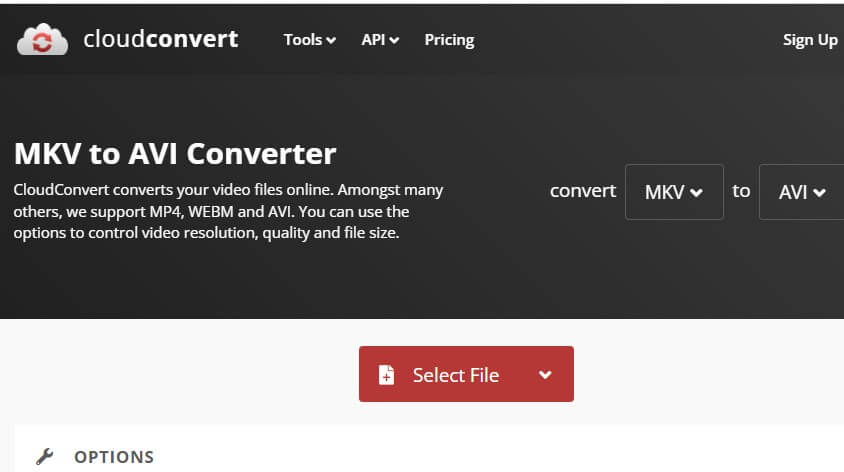
장점
- 하루에 25개의 파일을 무료로 변환할 수 있습니다.
- 비디오만이 아닌 오디오도 함께 다양한 형태의 파일로 변환이 가능합니다.
- CAD 파일도 변환이 가능합니다.
- 27개의 비디오 포맷을 지원하며 PC 또는 구글 드라이브, 원 드라이브, 드롭박스 웹사이트 등에서 지원되고 있습니다.
단점
- 한글 지원이 되지 않습니다.
- 초보자가 쉽게 다룰 수 없는 옵션들이 많습니다.
3 Fileconverto
Fileconverto는 온라인을 통해서 비디오 포맷을 간단하게 할 수 있는데요. 이미지나 PDF파일, 오디오까지 여러 파일들을 압축하거나 변환시킬 수 있습니다.
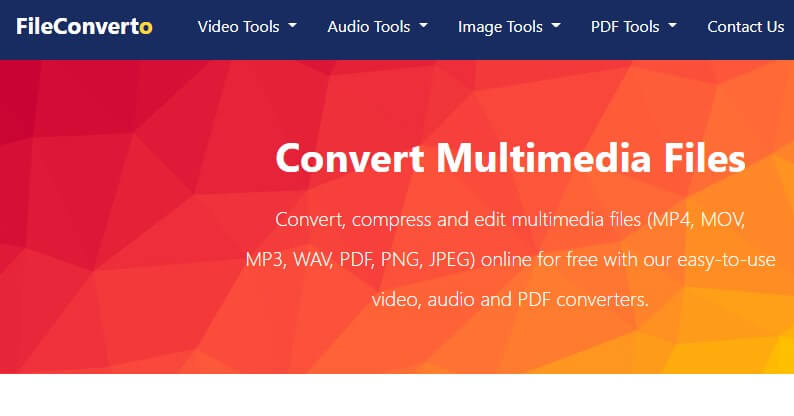
장점
- 동영상 인코딩 지원의 종류가 다양합니다.
- 자주 사용하는 파일을 변환하기에 편리합니다.
단점
- 500MB가 넘는 파일은 작업할 수 없습니다.
- 변환 가능한 포맷 또한 mp4, mov, avi, wmv, flv, mkv만 변환이 가능합니다.
- 한글을 지원하지 않고 옵션 선택지가 좁습니다.
- 저장된 파일만 올릴 수 있습니다.
4 Convertio
Convertio의 경우에는 동영상 또는 오디오나 문서 등 다양한 형태의 파일 포맷을 온라인에서 바로 변환 할 수 있게 만드는 무료 사이트입니다.
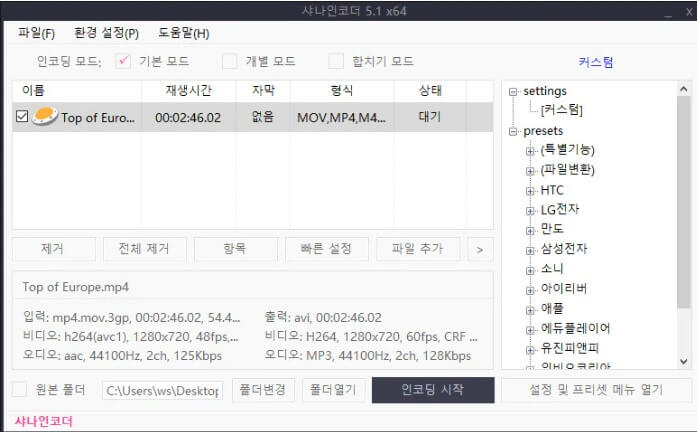
장점
- 300가지 이상의 매우 다양한 포맷을 지원합니다.
- 사이트에서 업로드한 파일을 인코딩할 수 있습니다.
- 별도의 다운로드나 설치가 필요하지 않습니다.
- 여러 파일을 일괄적으로 처리할 수 있습니다.
단점
- 파일 크기 100MB 제한이 있습니다.
- 유료로 사용해야 변환을 편하게 할 수 있습니다.
- 무료 회원으로 사용하게 된다면 변환 횟수가 1일 1회로 제한됩니다.
결론
지금까지 동영상 파일 변환하는 인코딩 방법에 대해서 알아보았는데요. 어렵지 않게 사용할 수 있는 방법들이 있기 때문에 이를 통해 각자에게 필요한 형태의 파일을 변환해 보시기 바랍니다. 그중에서 가장 잘 쓰는 프로그램은 iMyFone UltraRepair/아이마이폰 울트라리페어라고 생각합니다.













